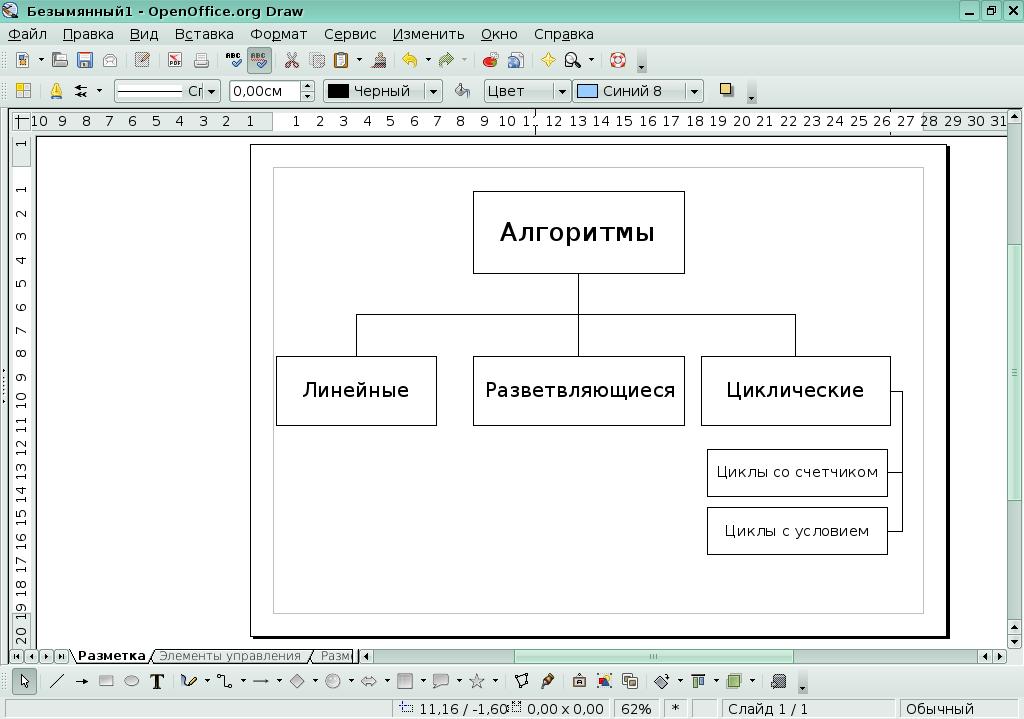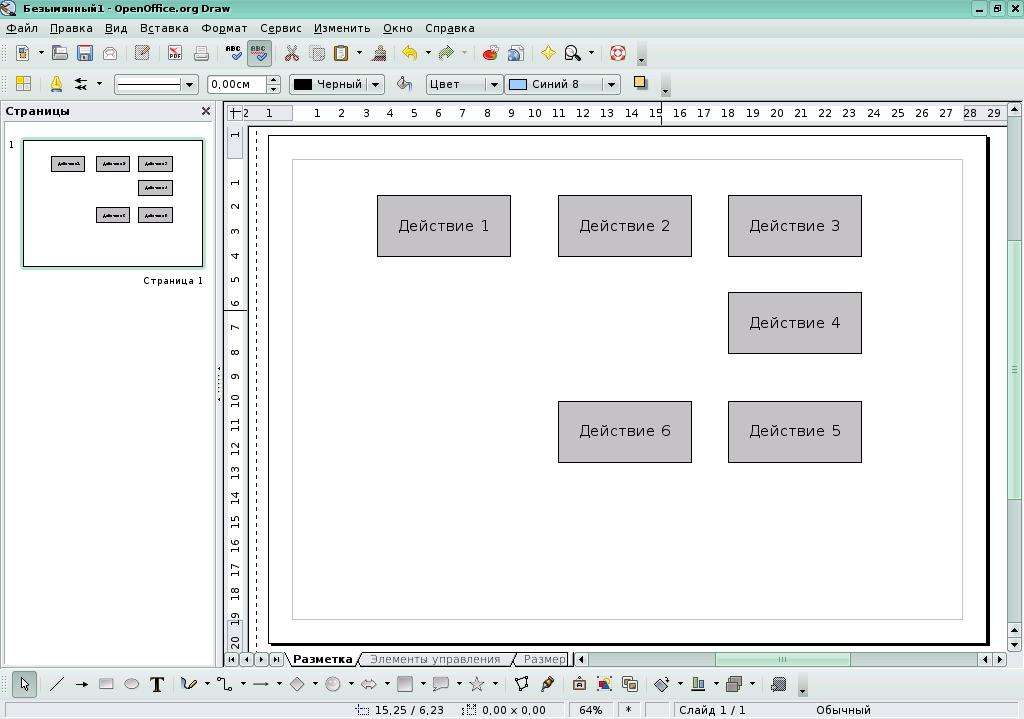- •Лабораторная работа № 4 «Создание и оформление схем алгоритма с помощью программ ms Visio и OpenOffice Draw»
- •Что такое Microsoft Visio?
- •Что такое OpenOffice Draw
- •Создание блок-схем в ms Visio
- •Окно Visio.
- •Создание нового проекта простой блок-схемы.
- •Пример создание схемы алгоритма средствами ms Visio
- •Создание блок-схем в OpenOffice Draw.
- •4.1. Рисование функциональной схемы некоторого процесса
- •4.2. Создание блок-схемы программы
- •4.3. Построение структурной схемы
Создание блок-схем в OpenOffice Draw.
4.1. Рисование функциональной схемы некоторого процесса
Используя инструмент Прямоугольник на панели Рисование, рисуем функциональный блок требуемого размера. Задаем толщину линий (0,05 см) и заливку (серый). Отметив пункт Формат-Положение и размер-Размер (или нажав F4), защищаем блок от изменения.
Кликнув два раза на блоке, вводим внутрь блока нужный текст. Опциями шрифта(Формат-Символы-Кегль и Масштаб по ширине) подгоняем текст под размер блока. Используя метод Копировать-Вставить, размещаем оставшиеся блоки
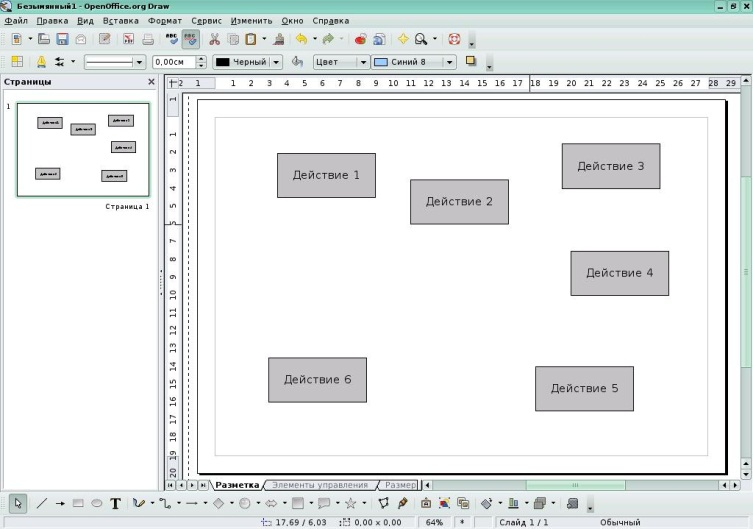
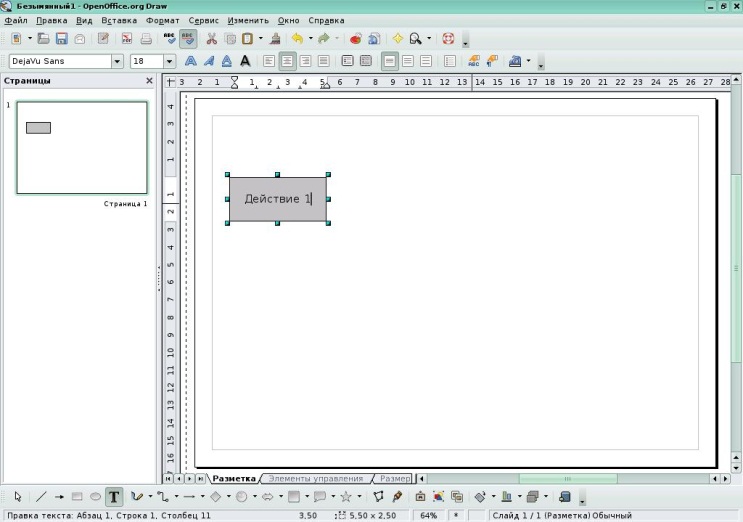
После того, как нужное количество блоков создано, расположим их на листе нужным образом. Для этого удобно использовать инструменты выравнивания. (Открыть меню Изменить - Выравнивание и выбрать нужный параметр выравнивания).
В примере, приведенном на рисунке ниже, блоки действие 1, действие 2 и действие 3выровнены по верху, затем блоки действие 3, действие 4 и действие 5 выровнены по правому краю, и блоки действие 5 и действие 6 – по нижнему краю.
Теперь необходимо соединить блоки при помощи соединительных линий. Разные виды соединительных линий можно выбрать из выпадающего меню на панели рисование.
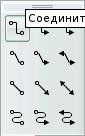
После того, как будет выбран нужный инструмент, курсор изменит внешний вид, а блоки, при наведении на них курсора, будут содержать точки на контурах, к которым можно прикреплять линию соединения. При необходимости можно добавить к стандартным точкам и другие точки соединения.
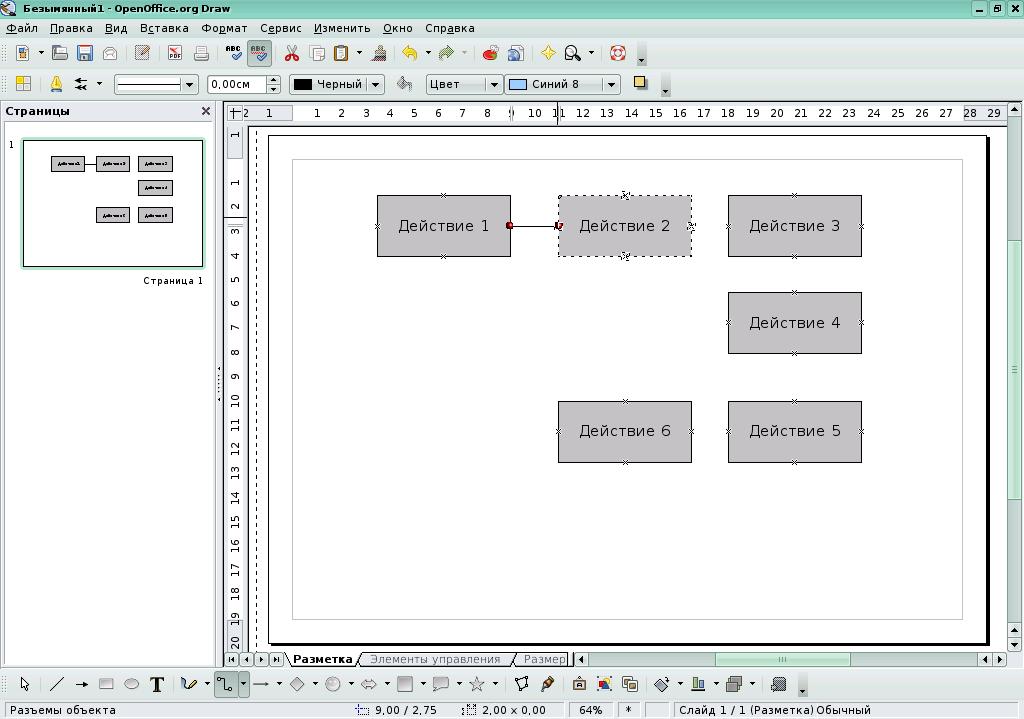
4.2. Создание блок-схемы программы
Для того, чтобы создать блок-схему алгоритма или программы, нужно, на первом этапе, создать нужные блоки, выбрав их из выпадающего меню блок-схемы на панели рисование. Расположим блоки на листе нужным образом. (Для этого удобно использовать выравнивание). Установим для блоков толщину линии 0,05 см и удалим заливку. Соединим приготовленные блоки соединительными линиями со стрелками, выбрав нужный инструмент из выпадающего меню на панели рисование. Выполнив двойной щелчок на блоке, введем внутрь блока нужный текст.

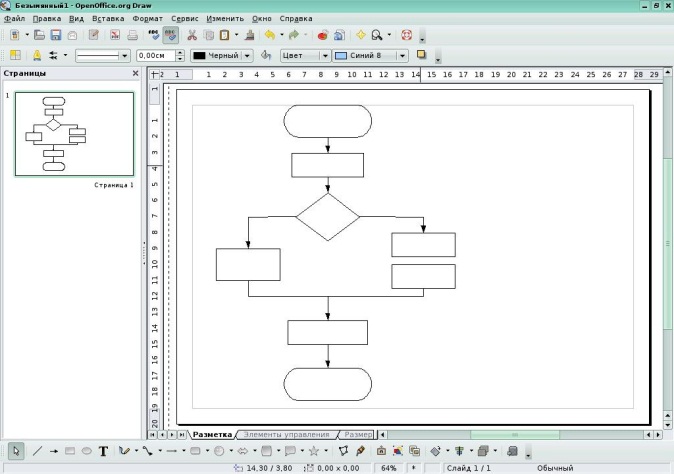
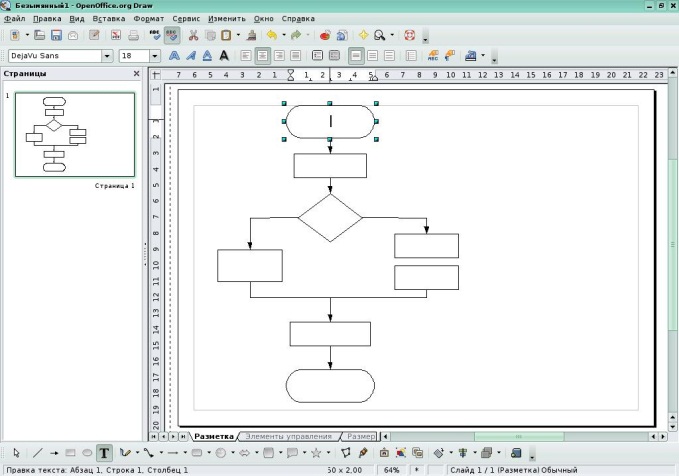
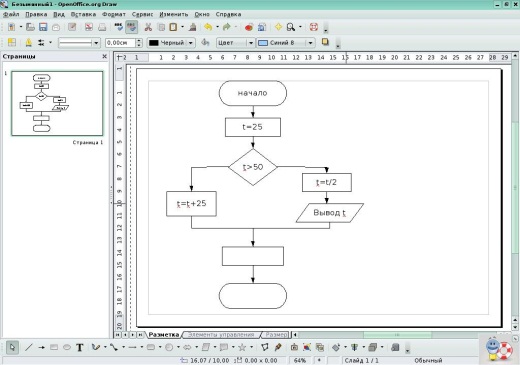
4.3. Построение структурной схемы
Создание структурной схемы начинаем с построения дерева подсистем первого уровня. Для этого, используя инструмент Прямоугольник, размещаем на схеме один большой блок и один поменьше. Задаем толщину линий 0,05 см и цвет заливки – белый. Копируем и размещаем требуемое количество блоков. Располагаем блоки нужным образом, используя инструменты Выравнивание и Распределение из меню Изменить.
Помещаем текст в блоки. Аналогично размещаем прямоугольники поменьше. Соединяем их друг с другом по боковым сторонам и с блоками первого уровня